Firefox开发者版是 Mozilla 专门为 Web 开发者设计的一个浏览器版本。此版本基于最新的 Firefox Nightly 版本,并包含了一系列为开发者提供的工具和功能,旨在帮助开发者更高效地进行网页开发、调试和测试。
Firefox火狐浏览器开发者版内置开发者工具,包括 Web 控制台、元素面板、网络监视器、JavaScript 调试器、性能工具、存储检查器、响应式设计模式、访问性检查器、内存工具和应用面板等,提供了更快速的机器码执行功能,增强了对虚拟现实(VR)和增强现实(AR)开发的支持。Firefox开发者版不仅适合网页调试和开发,还可以用于制作应用程序。例如,开发者可以使用其“网站到应用程序”功能,将网站转换成桌面或移动设备上使用的应用程序。

软件功能
1、Web控制台:允许运行JavaScript代码,查看错误、警告和日志信息。
2、元素面板:用于检查和编辑HTML和CSS,并实时预览样式更改。
3、网络监视器:监控和分析所有网络请求,可以查看请求和响应头、响应体等详细信息。
4、JavaScript调试器:用于调试JavaScript代码,可以设置断点、单步执行、查看调用堆栈。
5、性能工具:记录和分析页面性能,包括加载时间和渲染时间。
6、存储检查器:查看和管理各种数据存储,如Local Storage、Session Storage、IndexedDB等。
7、响应式设计模式:模拟不同设备和屏幕尺寸,测试响应式布局。
8、访问性检查:检查页面的可访问性问题,并提供改进建议。
9、内存工具:分析内存使用情况,检测内存泄漏。
10、应用面板:管理浏览器中的应用程序和扩展。
Firefox开发者工具
新款 Firefox 开发者工具有强大、灵活、酷炫的工具。其中包括*的 JavaScript 调试器,可以面向多种浏览器,且内置 React 和 Redux。

强大的 CSS 网格
Firefox 是目前配备打造和设计 CSS 网格的工具的浏览器。这些工具可以让 CSS 网格可视化,显示关联区域的名称,预览网格变化等。

开发工具
+查看器 - 检视并优化代码,让版面上每个像素都显得完美。
+控制台 - 追踪 CSS、JavaScript、安全以及网络问题。
+调试器 - 强大的 JavaScript 调试器,完整支持您的开发框架。
+网络 - 监视并找出拖慢或阻塞您网站的网络请求。
+存储面板 - 添加、修改或移除缓存、Cookie、数据库、会话数据。
+响应式设计模式 - 在浏览器中使用仿真的设备测试网站。
+可视编辑 - 微调动画、对齐和填充。
+性能 - 解决性能瓶颈、简化工作流程、优化任务方式。
+内存 - 找出内存泄露及优化应用性能。
+WEB 音频 - 探查 Web 音频 API 的*开发者工具。
+代码草稿纸 - 方便地编写、运行 JavaScript 代码。
+样式编辑器 - 编辑和管理浏览器中的所有 CSS 样式表。
使用效果


软件特色
1、内置开发者工具:
包括Web控制台(Web Console)、元素面板(Inspector)、网络监视器(Network Monitor)、JavaScript调试器(Debugger)、性能工具(Performance)、存储检查器(Storage Inspector)、响应式设计模式(Responsive Design Mode)、访问性检查(Accessibility Inspector)、内存工具(Memory)和应用面板(Application Panel)等。
2、与Chrome DevTools类似的功能:
虽然与Chrome的开发者工具在某些方面相似,但Firefox Developer Edition在某些方面提供了独特的优势。
3、最新功能和高速性能:
使用这个版本,开发者可以体验到最新的浏览器功能和更快的性能。
4、单独的配置文件和路径:
这使得Firefox Developer Edition可以与Firefox的稳定版或Beta版轻松共存。
5、提前体验新功能:
Firefox Developer Edition中的所有功能都会在普通版Firefox中提供前12周提前体验。
-
电脑浏览器
浏览器
手机浏览器
纯净无广告浏览器
国外浏览器

浏览器是我们日常使用电脑时最常用的软件,也正是因为如此市面上提供的选择也是多种多样!下面小编为大家带来了电脑浏览器大全,其中提供了当下比较好用的电脑浏览器软件,主要分为双核浏览器、ie内核浏览器、谷歌内核浏览器、非ie内核浏览器四大板块。包含谷歌浏览器、360安全浏览器、QQ浏览器、华为浏览器、傲游浏览器等等,不同的浏览器自然有不同的优点,用户可根据自身需求选择适合自己的浏览器下载体验!
















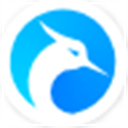






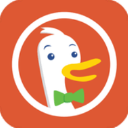



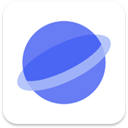












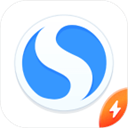
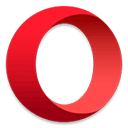








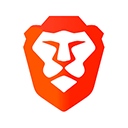








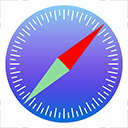




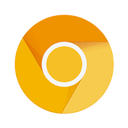




















 赣公网安备36010602000086号,版权投诉请发邮件到website-sun@qq.com,我们会尽快处理
赣公网安备36010602000086号,版权投诉请发邮件到website-sun@qq.com,我们会尽快处理